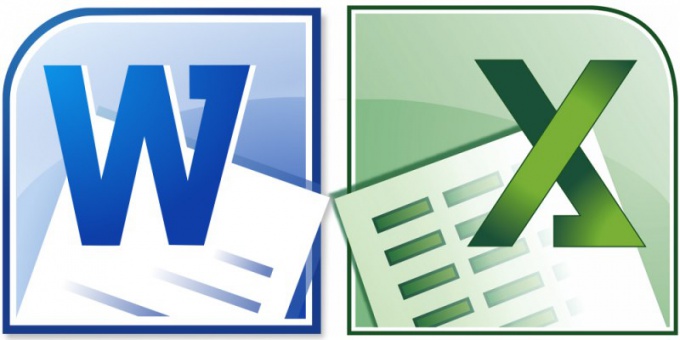1 patarimas. Kaip įdėti rodyklę "Word"
1 patarimas. Kaip įdėti rodyklę "Word"
Microsoft Word Word procesorius - vienaslabiausiai paplitusių tekstų dokumentų kūrimo ir redagavimo programų. Žinoma, negalima numatyti galimybės paversti raidėmis ir skaičiais į viršutinę ir apatinę ("viršutinį ir apatinį tekstą"), indeksai. Ši operacija gali būti atliekama keliais būdais.

Jums reikės
- Microsoft Office Word 2007 arba 2010 "Word procesorius"
Instrukcijos
1
Paleiskite Word ir atsisiųskite į jįteksto dokumentas. Pasirinkite raidę, skaičių arba bet kurią kitą raidę, kurią norite spausdinti, viršutiniame arba apatiniame indekso formate. Paspauskite "Ctrl" ir lygiaverčio ženklo, kad pasirinktas simbolis būtų indikatorius. Norėdami paversti jį aukščiausio lygio simboliu, naudokite kombinaciją ctrl + shift + lygus ženklas. Tas pats gali būti padaryta naudojant atitinkamus mygtukus teksto meniu meniu skirtuko "Pagrindinis" skirsnyje "Font".
2
Gauta taikant aukščiau aprašytą metodą indeksai bus garantuotas, kad jis bus rodomas tekstedokumentai vietiniame "Word" formate. Tačiau formatavimas gali būti prarastas perkeliant tekstus į kitus formatus. Jei planuojate tokį perkėlimą, gali būti tikslingiau rodyti viršutinę ir apatinę indeksai naudojant atitinkamus kodo ženklusstalai. "Word" pateikia šią parinktį. Norėdami jį naudoti, pirmiausia nustatykite įterpimo tašką į teksto poziciją, kurioje turėtų būti viršutinis arba apatinis indeksas.
3
Teksto meniu spustelėkite skirtuką Įterpti.procesorius ir dešinėje komandų grupėje spustelėkite mygtuką su užrašu "Simbolis". Jei išplečiamajame sąraše nėra dvidešimties simbolių rodyklės, spustelėkite apatinę eilutę - "Kiti simboliai".
4
Jei jums reikia aukščiausios kokybės indeksai su skaičiais 1,2 arba 3, tada lauke "Nustatyti" nustatykitereiškia "papildomą lotynų-1". Likę viršutinio ir apatinio indekso skaitmenys dedami į simbolių lentelės "viršutinį ir apačioje" skirsnį. Lotynų ir graikų abėcėlių raidės viršutiniame indekso formate taip pat yra skyriuose "tarpų pakeitimų raidės" ir "papildomi fonetiniai ženklai". Pasirinkite šios lentelės langelį su norimu simboliu ir spustelėkite mygtuką "Įterpti". Kai iš naujo įterpėte neseniai naudojamą simbolį į tekstą, jums nereikės dar kartą ieškoti jo - teksto redaktorius jį įveda į simbolių sąrašo viršutinį 20 simbolių, kurie nukrenta iš "simbolio" mygtuko.
5
Yra alternatyvus būdas įterpti simboliusviršutinių ir apatinių indeksai. Tai yra mažiau patogu, nes naudojant šešioliktainį kodą reikalauja žinių apie norimų raidėmis Unicode stalo. Įveskite šį kodą tekste, kur norite įterpti indekso, o tada paspauskite klavišų kombinaciją Alt kaip x. Pavyzdžiui, jei norite pridėti X tekstą Apatinis formatu, įveskite šį kodą 2093 ir spauskite Alt + X. Įvestas kodas išnyks - teksto redagavimo pakeisti savo atitinkamą piktogramą. Sužinokite šešioliktainius literał jus domina galite būti "ženklas ID" simbolių lentelę, aprašyta ankstesniame žingsnyje.
2 patarimas: kaip įdėti indeksą
Pašto adresas indeksas ant voko yra dviejose vietose: lauke, skirtame jam, gavėjo adreso skiltyje (apatiniame dešiniajame voko kampe) ir kairėje pusėje, specialiai indeksasa. Pastarąjį reikėtų atkreipti ypatingą dėmesį, nes jį apdoroja mašina, leidžianti paspartinti siuntos pristatymo adresą.
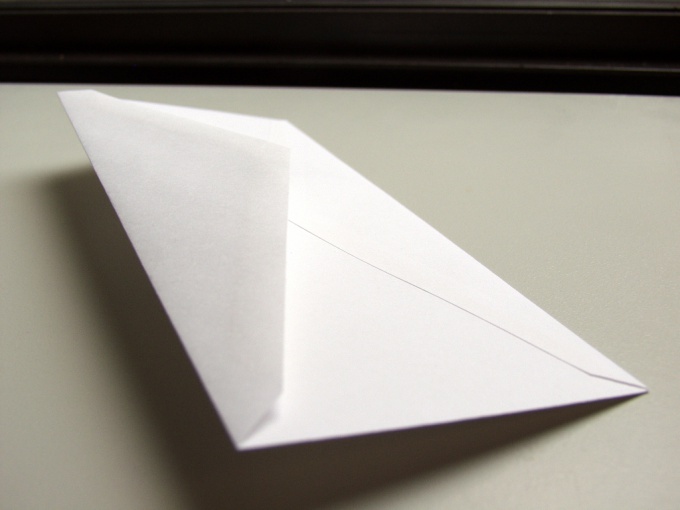
Jums reikės
- Vokas, plunksna.
Instrukcijos
1
Pašto siuntos gavėjo adreso laukas su indeksaspaprastai užima dešinę apatinės dalies viršutinę dalį. Atskiras laukas indeksasir yra žemiau apatinės linijos ir yra horizontalus stačiakampis. Būtent to pageidautina sudaryti numerių rinkinį (ir kai kuriais atvejais raidėmis), kuris yra pašto dėžutė indeksas gavėjas. Rusijoje tai paprastai yra šešių skaitmenų numeris, pirmi trys - indeksas miestas ar regionas, o likusieji - pašto adresas. Ukrainoje indeksasLatvijoje yra ne tik skaičiai, bet ir raidės.
2
Atskiri laukai kiekvienam skaitliui indeksasbet yra kairėje apatinės dalies dalyje,paprastai pagal piešinį, jei yra. Jo optimaliai užpildyti modelis, kuris yra įsikūręs ant galinės pusės voko, bet matoma, kai lenkimo dalis, kuri yra taikoma (ar turi būti taikoma) klijų sluoksniu.
3
Viršutiniame kairiajame voko kampe virš nuotraukos, jei jis yra, yra laukas siuntėjo adresui (ty jūsų). Tai taip pat suteikia atskirą stačiakampį indeksasbet jau tavo.